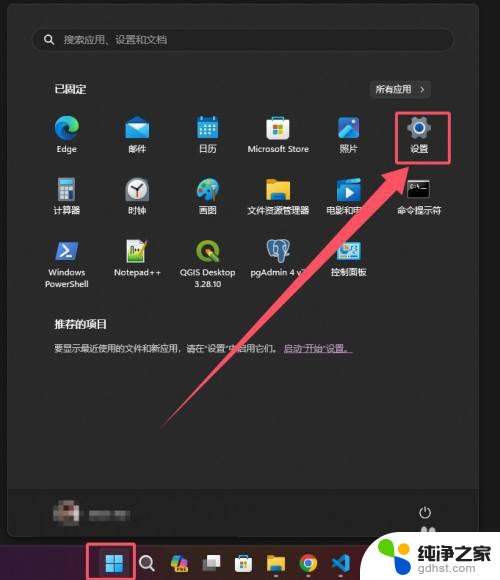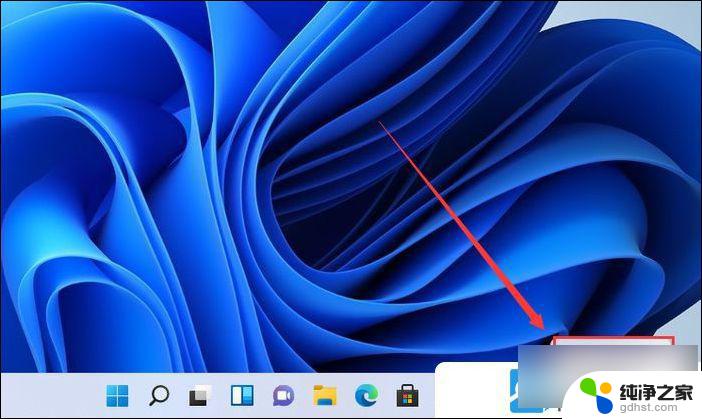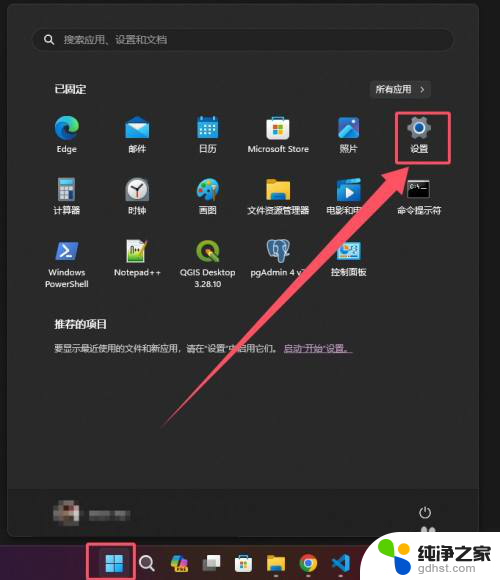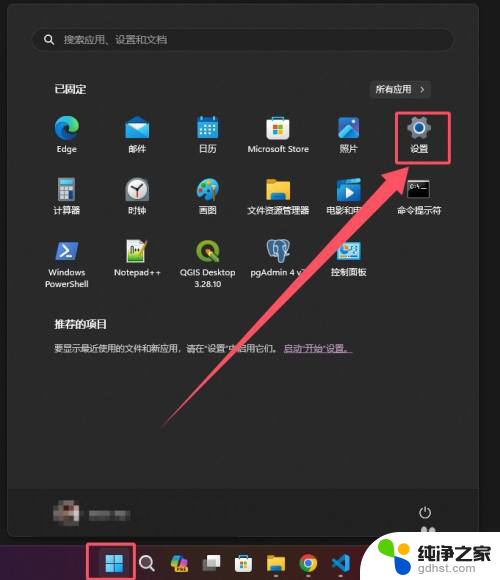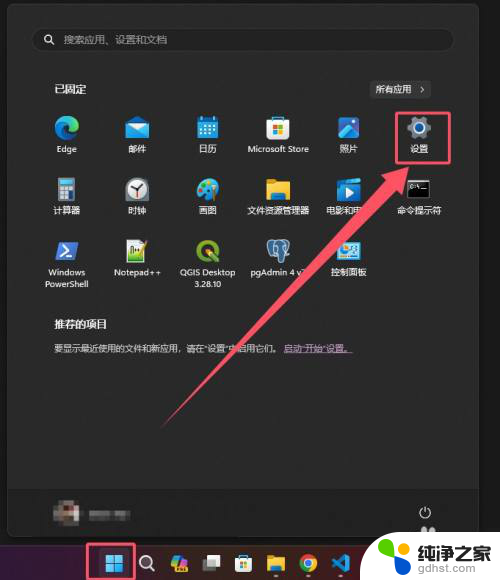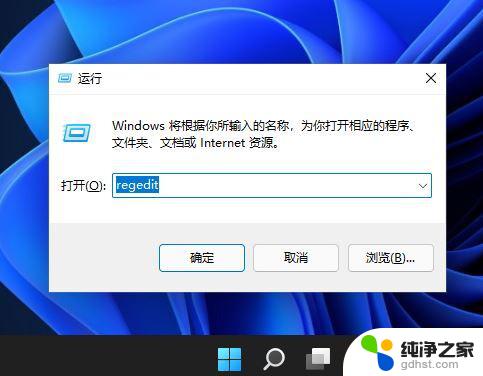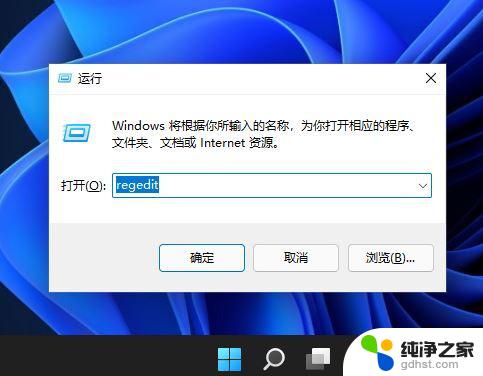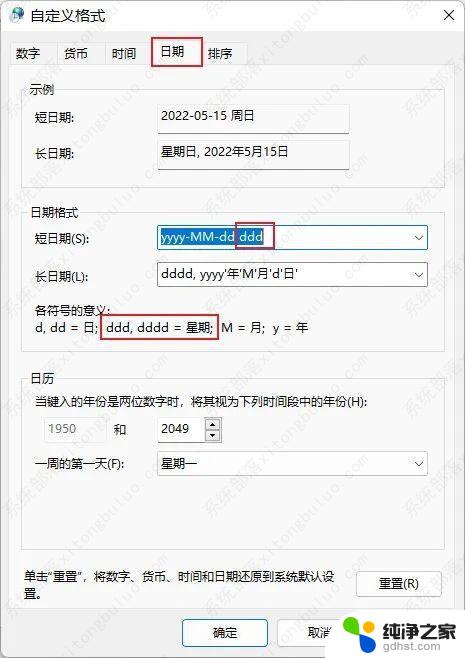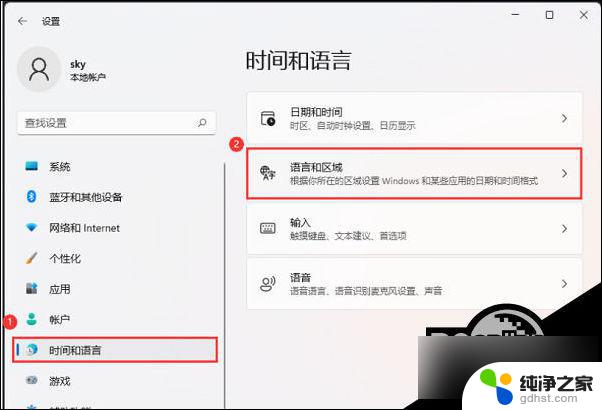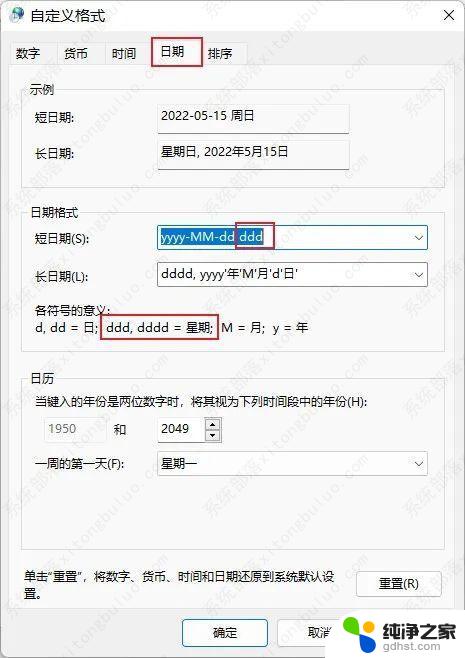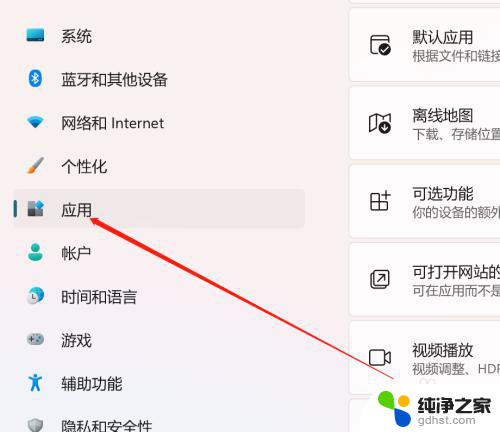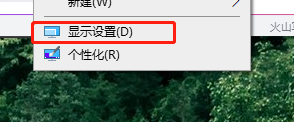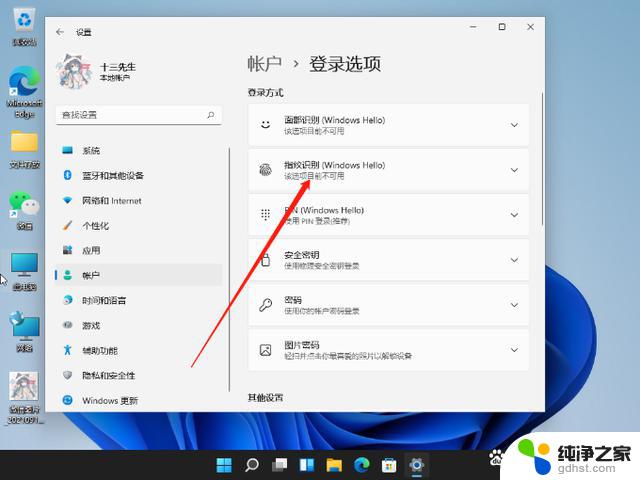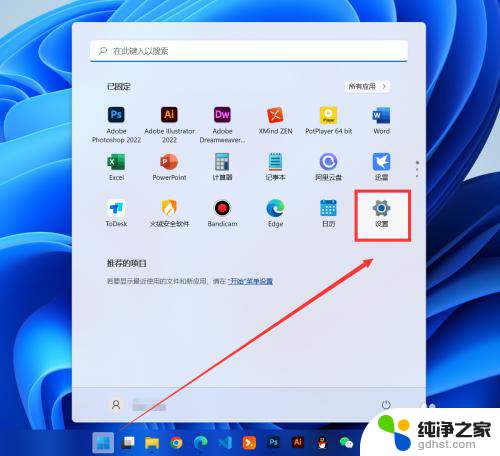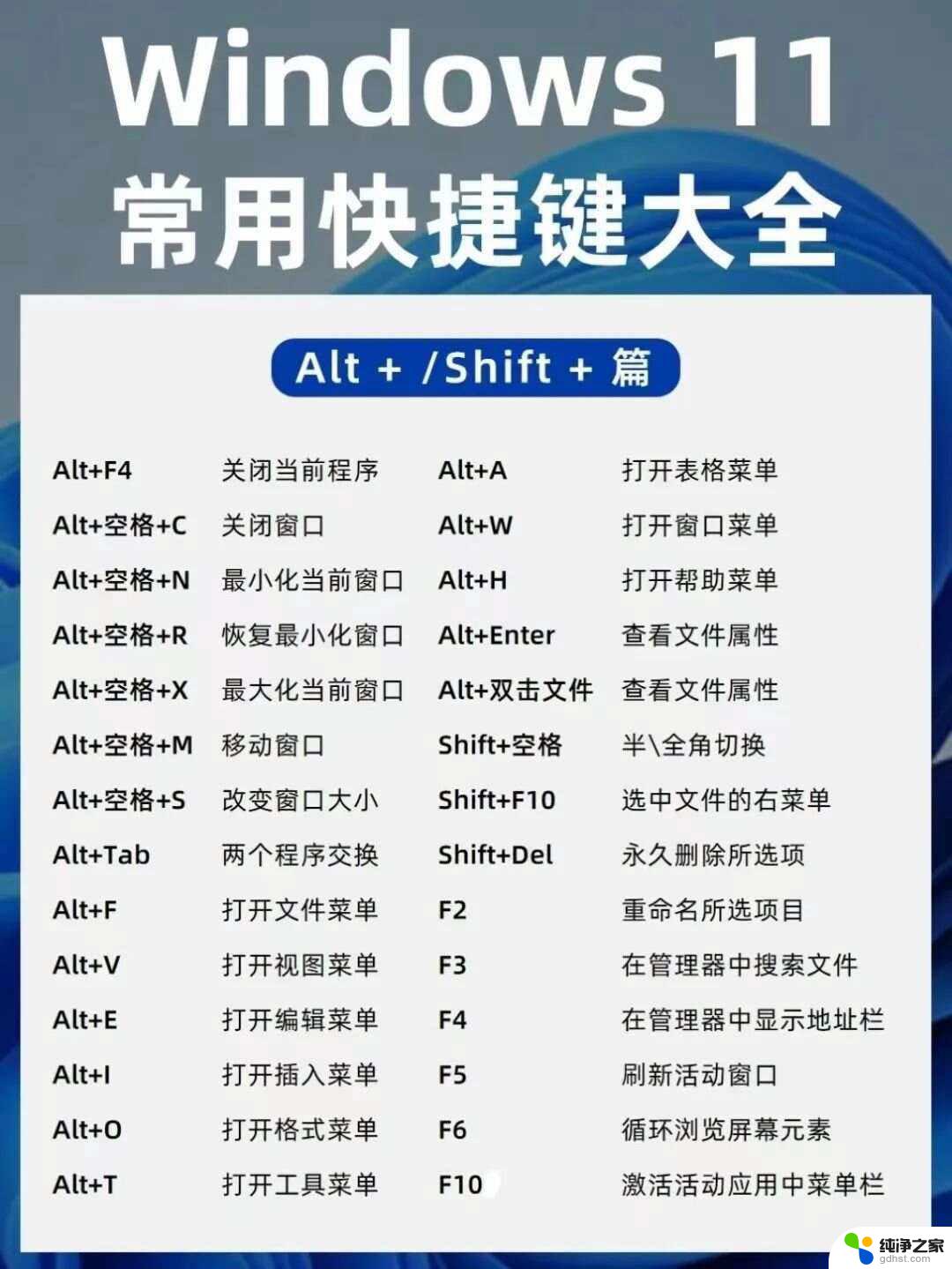win11右下角如何显示所有托盘图标
更新时间:2025-01-09 16:57:15作者:jiang
Win11系统的任务栏在设计上有一些新的变化,其中包括托盘图标的显示方式,在Win11中,用户可以通过简单的操作来查看所有托盘图标,而不需要一个个地查看。这种新的显示方式让用户更加方便地管理和使用系统中的各种功能和应用程序。接下来我们将详细介绍Win11系统中如何显示所有托盘图标的方法。
1、任务栏空白处,点击右键,在打开的项中,选择任务栏设置;
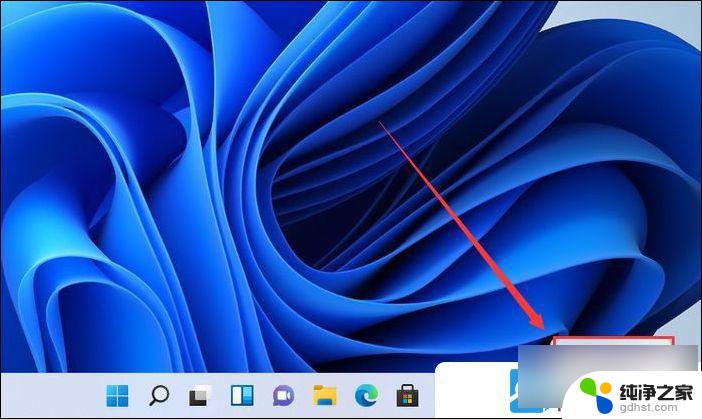
2、 进入个性化 设置 后, 在右侧 点击 任务栏角溢出;
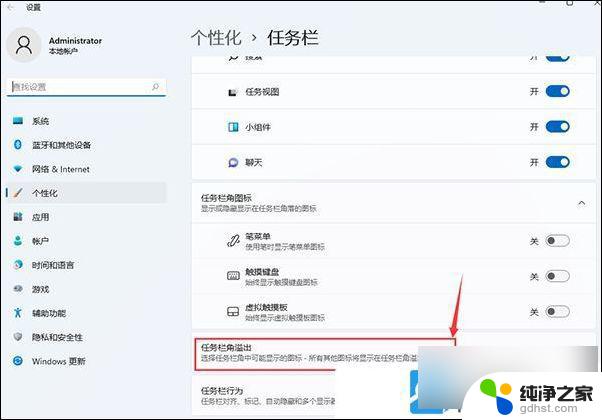
3、任务栏角溢出(选择任务栏角中可能显示的图标 - 所有其他图标将显示在任务栏角溢出菜单中),将要显示的应用图标开关打开;
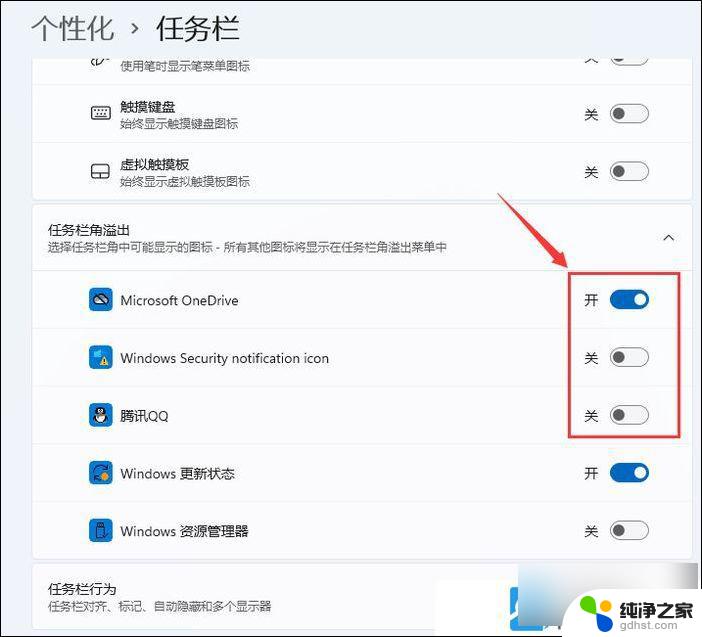
4、设置完成后,系统托盘就可以显示所有应用图标啦;
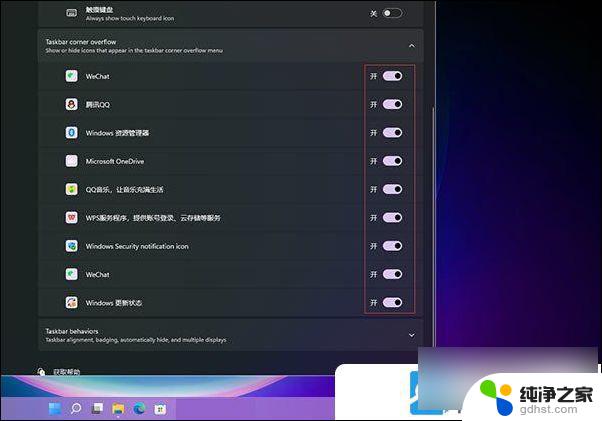
以上就是win11右下角如何显示所有托盘图标的全部内容,碰到同样情况的朋友们赶紧参照小编的方法来处理吧,希望能够对大家有所帮助。